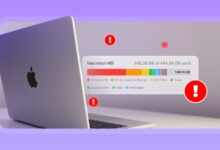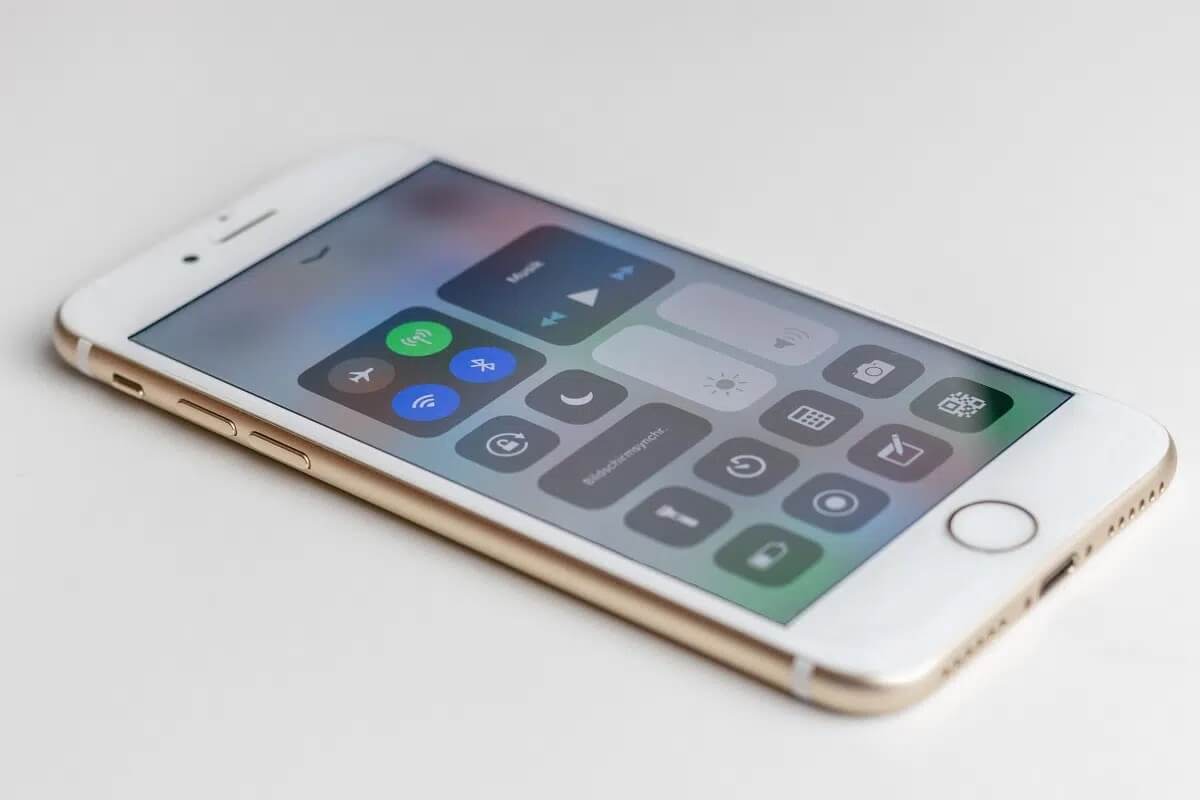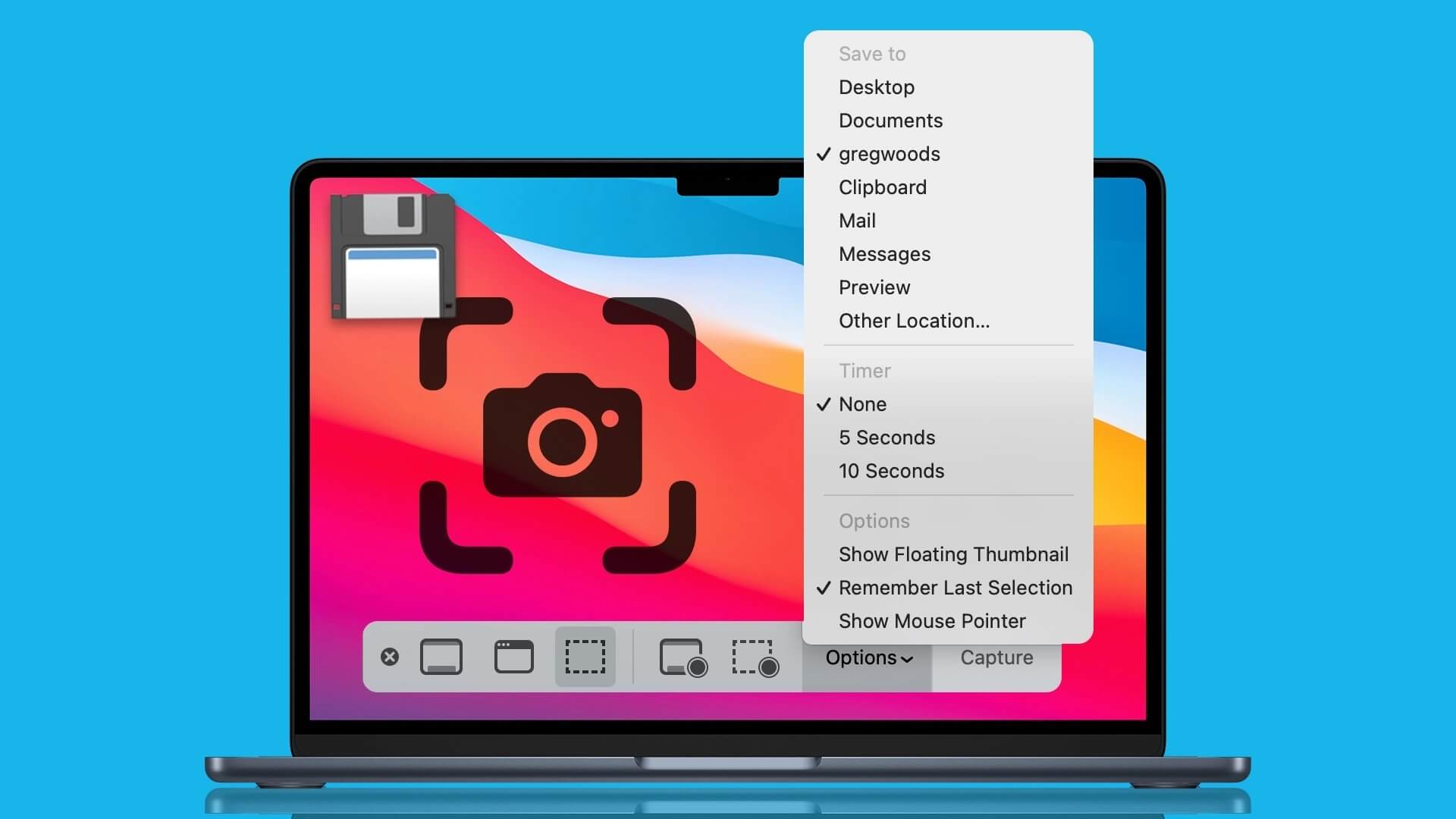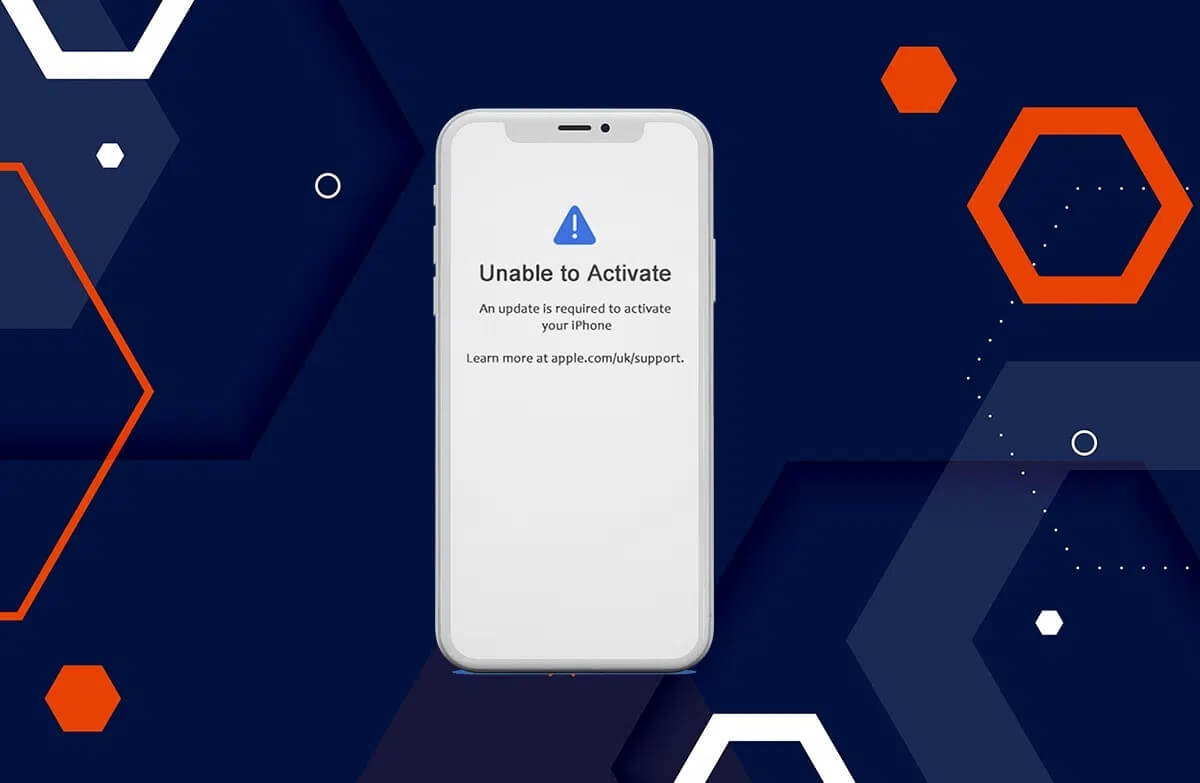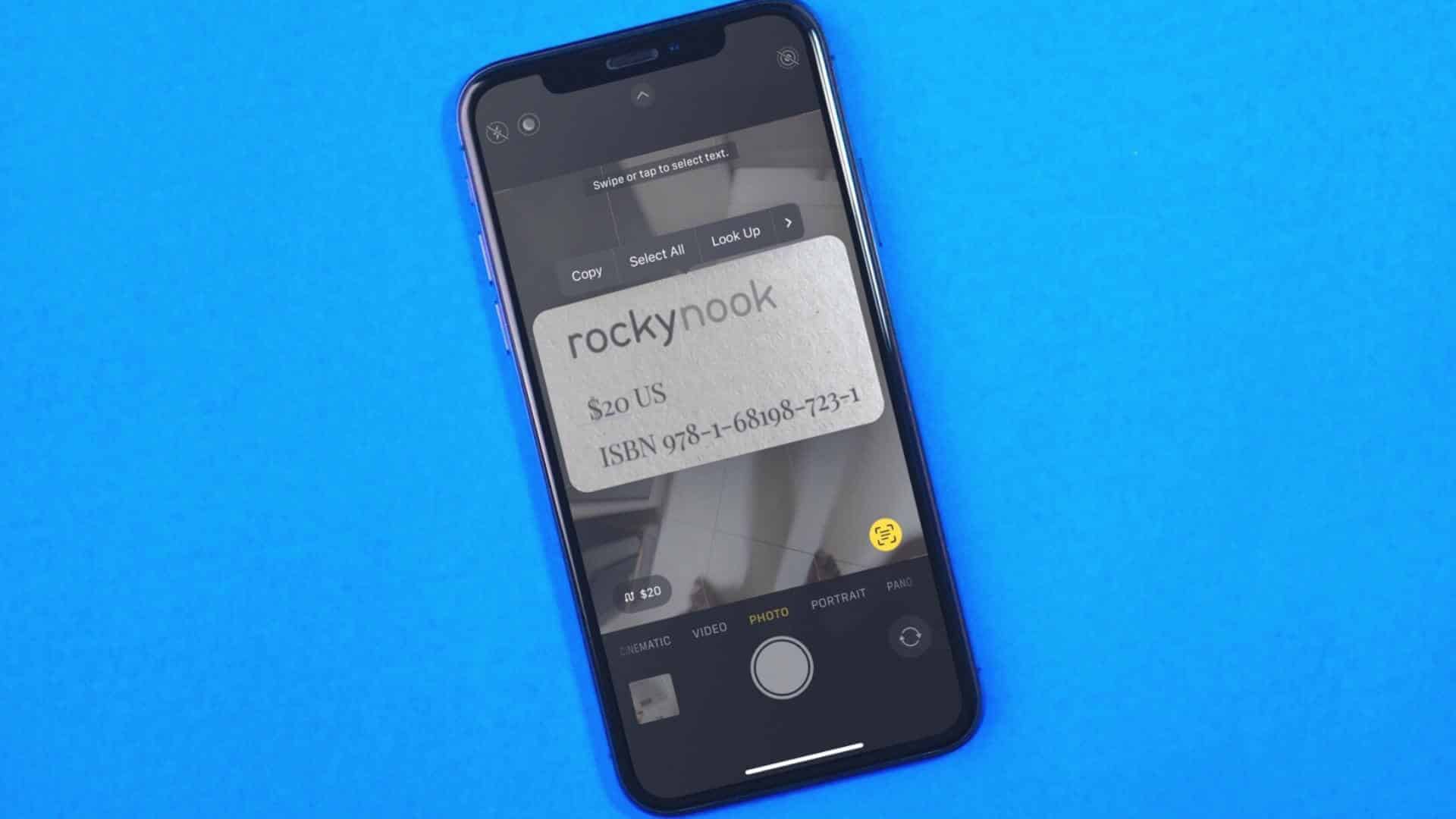يظل iMessage و Facetime سببين رئيسيين للاستمرار في الاستثمار في نظام Apple البيئي. يعمل بسلاسة مع جميع أجهزة Apple ، بما في ذلك iPhone و iPad و Mac. قد تكون هناك أوقات يفشل فيها iMessage في المزامنة بين iPhone و Mac ، مما يؤدي إلى الارتباك والأخطاء في المحادثات. إليك كيفية إصلاح عدم مزامنة iMessage على iPhone و Mac.

يقسم مستخدمو iPhone و Mac بمدى فائدة نظام Apple البيئي أثناء العمليات اليومية. قد يكون عدم مزامنة iMessage لأحدث الرسائل بين iPhone و Mac أمرًا محبطًا لأن محادثاتك من iPhone لا تظهر على Mac والعكس صحيح.
1. تحقق من معرف APPLE
ستحتاج إلى التأكد من أن جهاز iPhone و Mac لديك لهما نفس معرف Apple. عندها فقط سيتمكن iCloud من مزامنة الرسائل على كلا الجهازين.
على iPhone ، افتح تطبيق الإعدادات وانتقل إلى قائمة الملف الشخصي. تحقق من معرف Apple الحالي الخاص بك. في نظام Mac ، تحتاج إلى فتح قائمة تفضيلات النظام وتحميل قائمة معرف Apple.
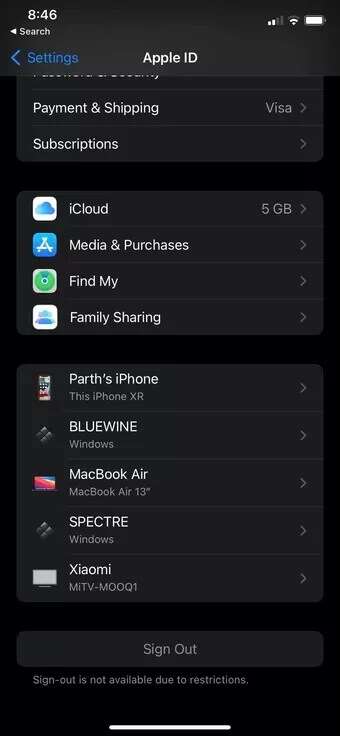
إذا كان معرف Apple مختلفًا على أي من الجهازين ، فستحتاج إلى تسجيل الخروج والتأكد من أن كل من Mac و iPhone لهما نفس المعرف.
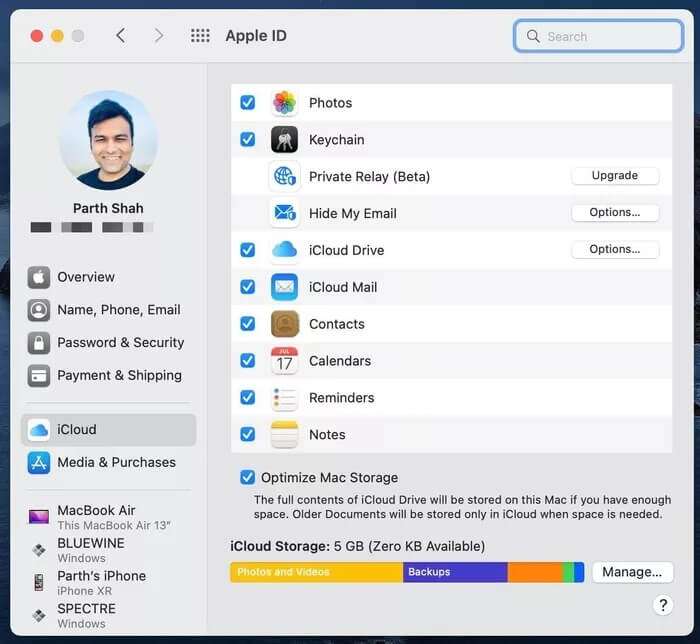
2. تعطيل وتمكين IMESSAGE
تحتاج إلى إلغاء تسجيل خدمة iMessage على iPhone وبعد بضع دقائق ، قم بتمكينها مرة أخرى. عملت هذه الحيلة معجزات بالنسبة لنا ومكنت مزامنة iMessage على Mac و iPhone. هذا ما عليك القيام به.
الخطوة 1: افتح تطبيق الإعدادات على iPhone.
الخطوة 2: قم بالتمرير لأسفل وصولاً إلى الرسائل.
خطوة 3: تعطيل تبديل iMessage.
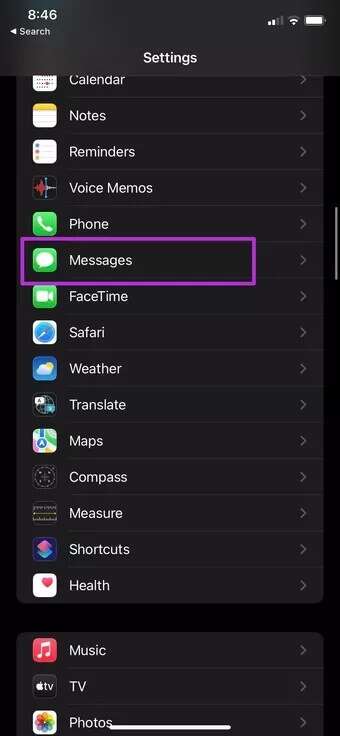
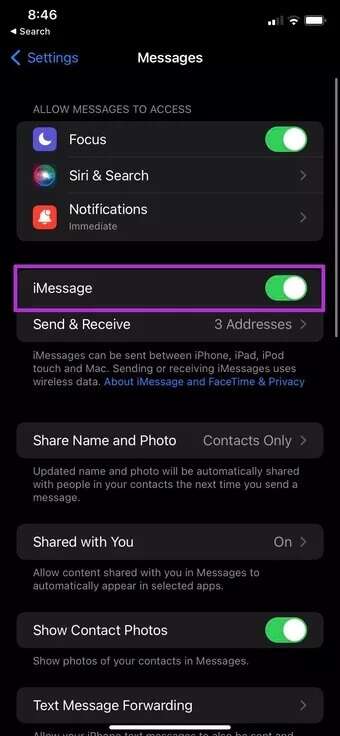
قم بتمكينه مرة أخرى وتحقق من أن مزامنة iMessage تعمل أم لا.
3. مزامنة الرسائل يدويًا على MAC
إذا كنت لا تزال تواجه مشكلات في الحصول على أحدث الرسائل على جهاز Mac ، فأنت بحاجة إلى مزامنتها يدويًا. إليك الطريقة.
الخطوة 1: افتح تطبيق الرسائل على جهاز Mac.
الخطوة 2: انقر فوق الرسائل في الزاوية اليسرى العليا.
خطوة 3: حدد التفضيلات.
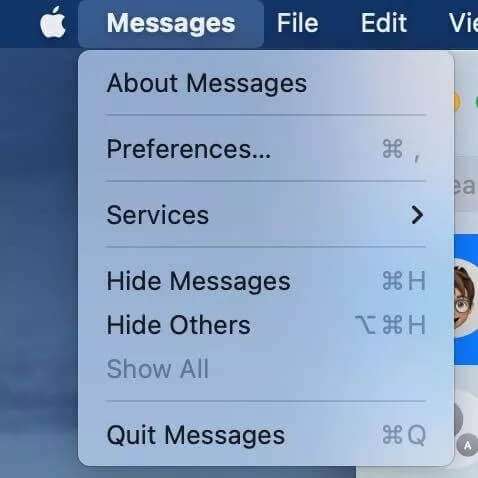
الخطوة 4: قم بالتمرير إلى قائمة iMessage.
الخطوة 5: انقر فوق الزر Sync Now.
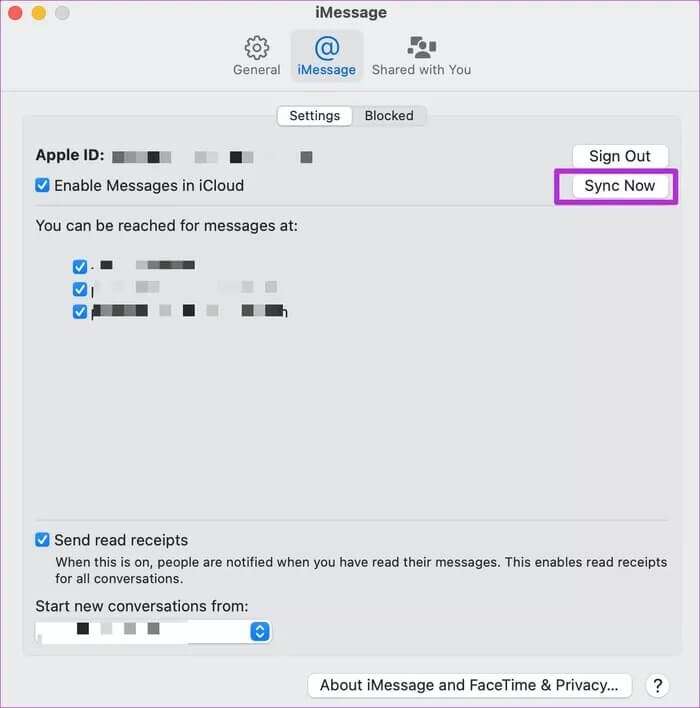
4. تمكين الرسائل في ICLOUD
تستخدم Apple iCloud لمزامنة الرسائل بين جميع أجهزتك. افتراضيًا ، يتم تمكين خيار الرسائل لـ iCloud. يمكنك تعطيل الرسائل مؤقتًا في iCloud وتمكينها مرة أخرى. انتقل من خلال الخطوات أدناه لإجراء تغييرات.
الخطوة 1: افتح الرسائل على نظام Mac.
الخطوة 2: انقر فوق الرسائل في شريط القائمة.
خطوة 3: افتح التفضيلات.
الخطوة 4: من قائمة iMessage ، قم بتعطيل الرسائل في iCloud.
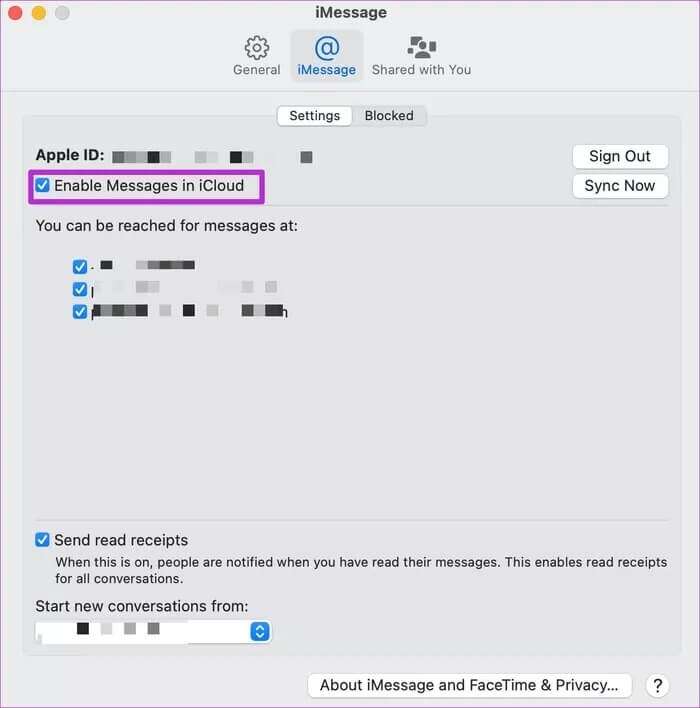
قم بتمكينه مرة أخرى وأعد تشغيل التطبيق.
5. تحقق من خوادم الرسائل
إذا كانت خوادم iMessage تمر بيوم عصيب ، فلن تقوم بمزامنة الرسائل بين أجهزة Apple. يمكنك إما الانتقال إلى Downdetector وتأكيد المشكلة.
تقدم Apple أيضًا صفحة مخصصة لحالة النظام للسماح لك بالتحقق من حالة الخدمات في الوقت الفعلي. يمكنك زيارة الصفحة من الرابط أعلاه والتحقق من حالة iCloud و iMessage.
6. إعادة ضبط إعدادات الشبكة
قد تواجه مشكلات في مزامنة iMessage إذا كانت إعدادات شبكة iPhone الخاصة بك معطلة. يجب إعادة تعيين إعدادات الشبكة ومحاولة عملية المزامنة مرة أخرى.
الخطوة 1: افتح تطبيق الإعدادات على iPhone.
الخطوة 2: اذهب إلى القائمة العامة.
خطوة 3: قم بالتمرير لأسفل إلى قائمة النقل أو إعادة التعيين.
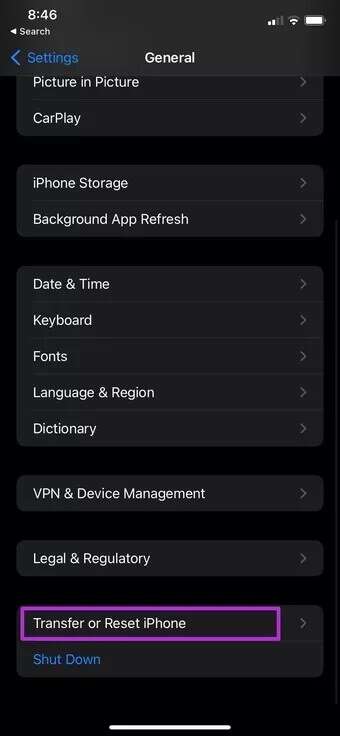
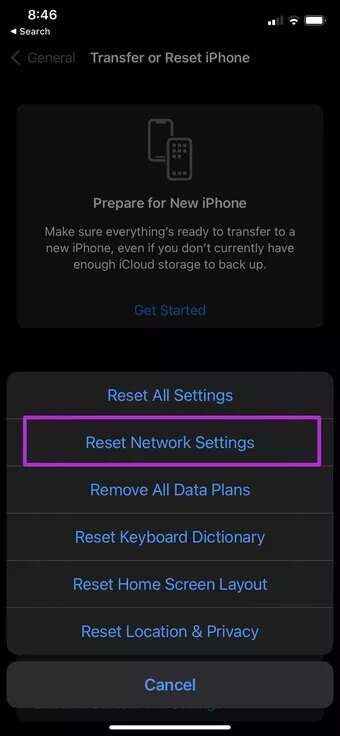
الخطوة 4: حدد إعادة تعيين إعدادات الشبكة من القائمة التالية.
7. قم بتحديث IOS و MACOS
هل ما زلت تواجه مشكلات مع عدم مزامنة iMessage على iPhone و Mac؟ تأكد من استخدام أحدث إصدار من iOS و macOS على iPhone و Mac ، على التوالي.
على iPhone ، يمكنك الانتقال إلى الإعدادات وفتح القائمة العامة. حدد تحديث البرنامج وقم بتثبيت أحدث إصدار من نظام التشغيل على iPhone.
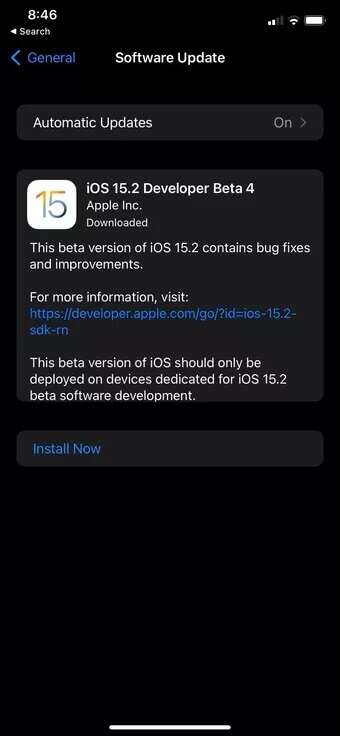
يحتاج مستخدمو Mac إلى استخدام قائمة تفضيلات النظام والانتقال إلى Software Update لتثبيت أحدث إصدار من macOS.
8. الخروج من BETA OS
لقد واجهنا هذه المشكلة عند استخدام الإصدار التجريبي من iOS 15 على iPhone. كان جهاز iPhone الخاص بنا يستخدم برنامجًا تجريبيًا من Apple مزودًا بميزات iMessage الجديدة بينما كان Mac لا يزال يعمل على macOS Big Sur ، والذي كان يحتوي على تطبيق رسائل قديم ومستقر.
يمكن أن يؤدي هذا الترتيب إلى مشكلات في المزامنة على iPhone و Mac لأن كلا تطبيقي الرسائل لا يتمتعان بتكافؤ في الميزات. تحتاج إلى إزالة ملف التعريف التجريبي على iPhone و Mac والعودة إلى الإصدار العام الثابت.
احصل على عمل IMESSAGE على iPhone و MAC
يعد iMessage جزءًا أساسيًا من العديد من مستخدمي iPhone / Mac الموجودين هناك. قد يؤدي فشل الخدمة في مزامنة الرسائل إلى حدوث مشكلات في المحادثات. قد تتلقى رسائل جديدة على جهاز iPhone الخاص بك ، ولكن عدم ظهورها على جهاز Mac سيؤدي إلى حدوث ارتباك. يجب أن تساعدك الخطوات المذكورة أعلاه في التغلب على مثل هذا السيناريو.